navicatで接続を作成する方法
- (*-*)浩オリジナル
- 2019-08-13 13:57:239937ブラウズ

navicat アプリケーションを開き、データベース ウィンドウの空白スペースを右クリックして、図に示すようにリスト をポップアップ表示します (推奨チュートリアル: navicat チュートリアル #)
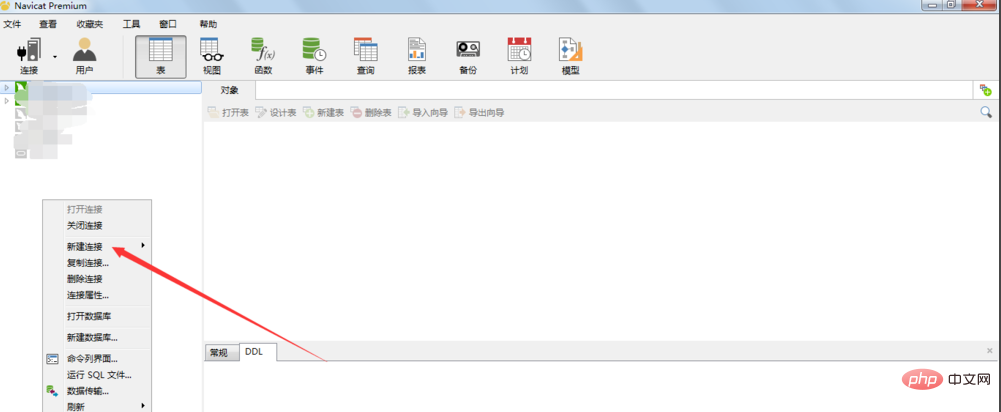 [新しい接続] を選択してデータベース タイプのリストを表示し、図 ## に示すように [mysql]
[新しい接続] を選択してデータベース タイプのリストを表示し、図 ## に示すように [mysql]
#[mysql]をクリックします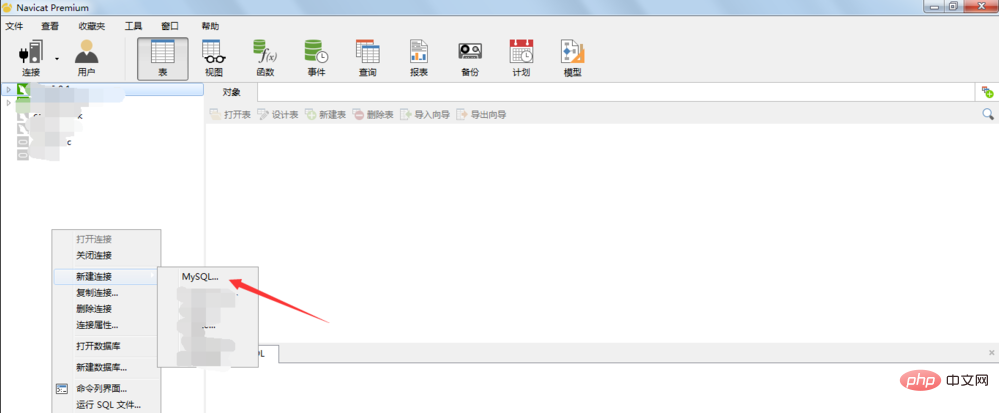 図に示すように、mysql の新しい接続ウィンドウがポップアップ表示されます
図に示すように、mysql の新しい接続ウィンドウがポップアップ表示されます
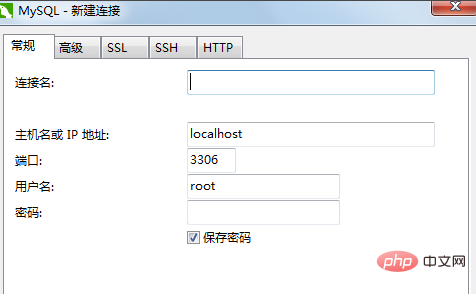
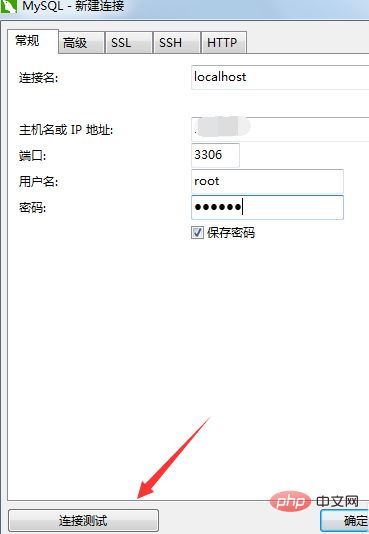
に示すようにデータベースに接続し、データベース接続構成情報が正しいかどうかをテストします。
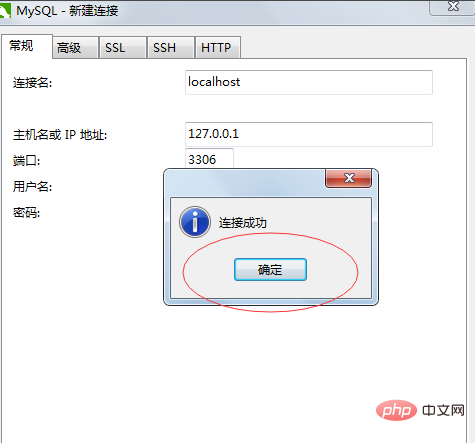 # [OK] ボタンをクリックして、図
# [OK] ボタンをクリックして、図
に示すようにデータベース接続の構成を完了します。
以上がnavicatで接続を作成する方法の詳細内容です。詳細については、PHP 中国語 Web サイトの他の関連記事を参照してください。
声明:
この記事の内容はネチズンが自主的に寄稿したものであり、著作権は原著者に帰属します。このサイトは、それに相当する法的責任を負いません。盗作または侵害の疑いのあるコンテンツを見つけた場合は、admin@php.cn までご連絡ください。

